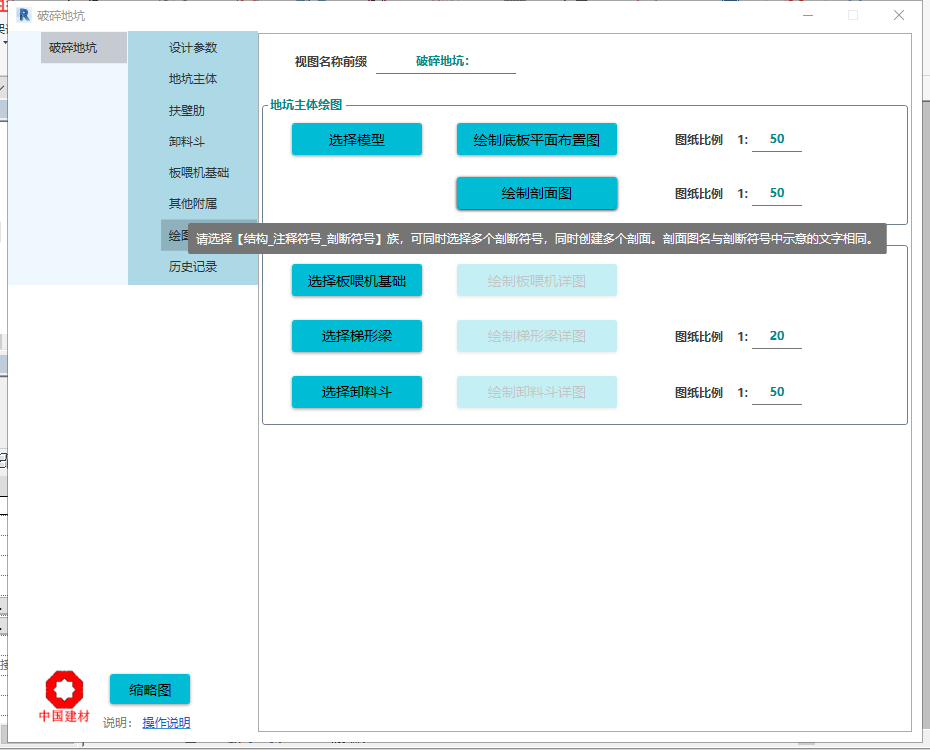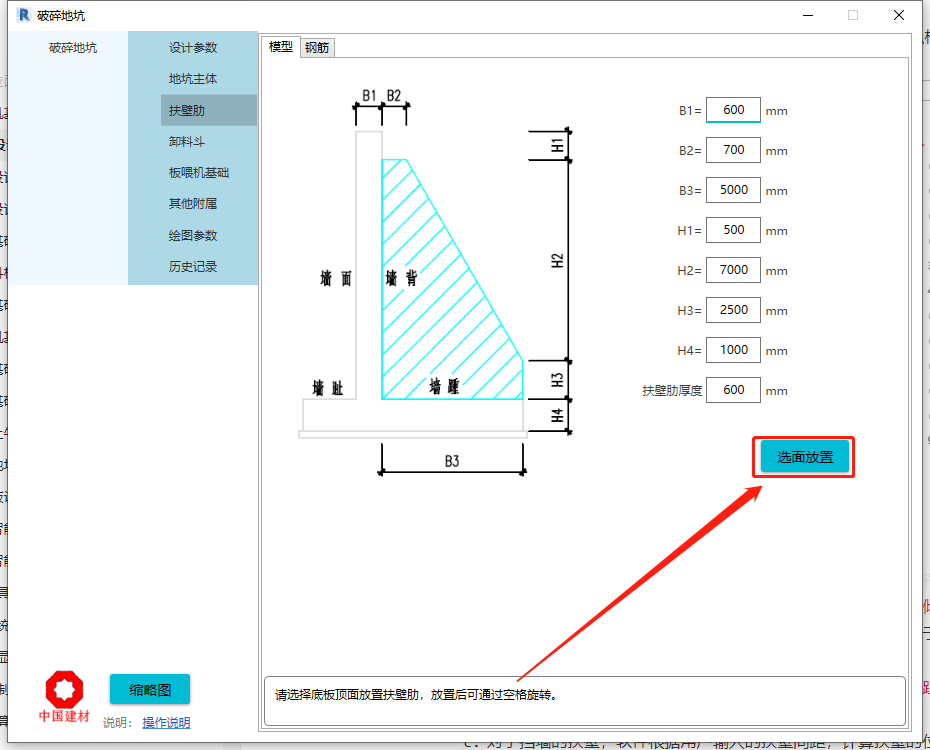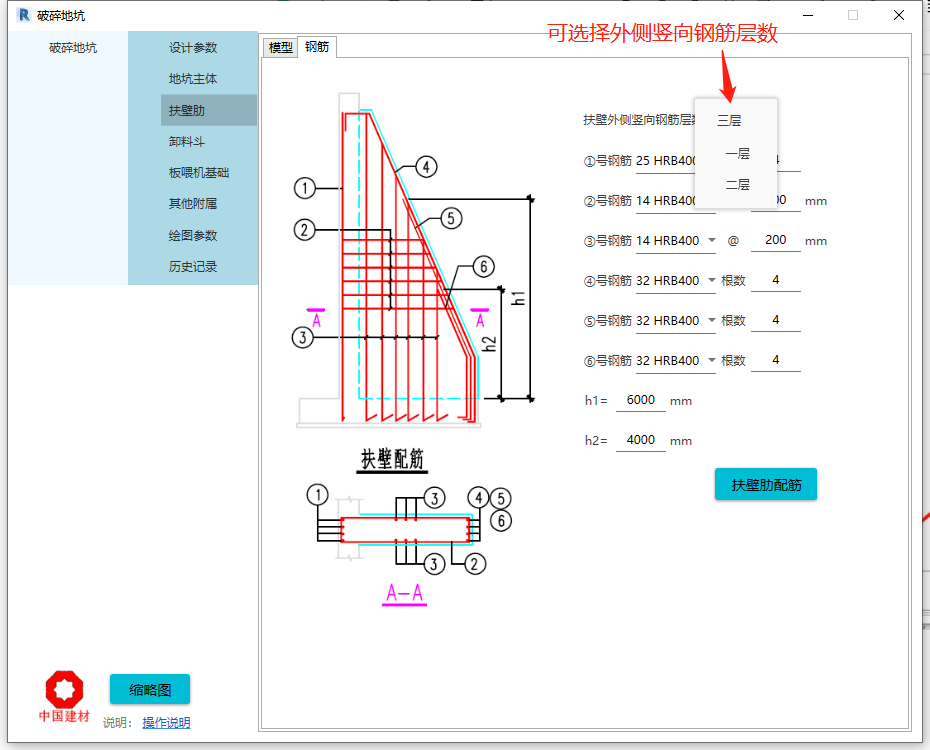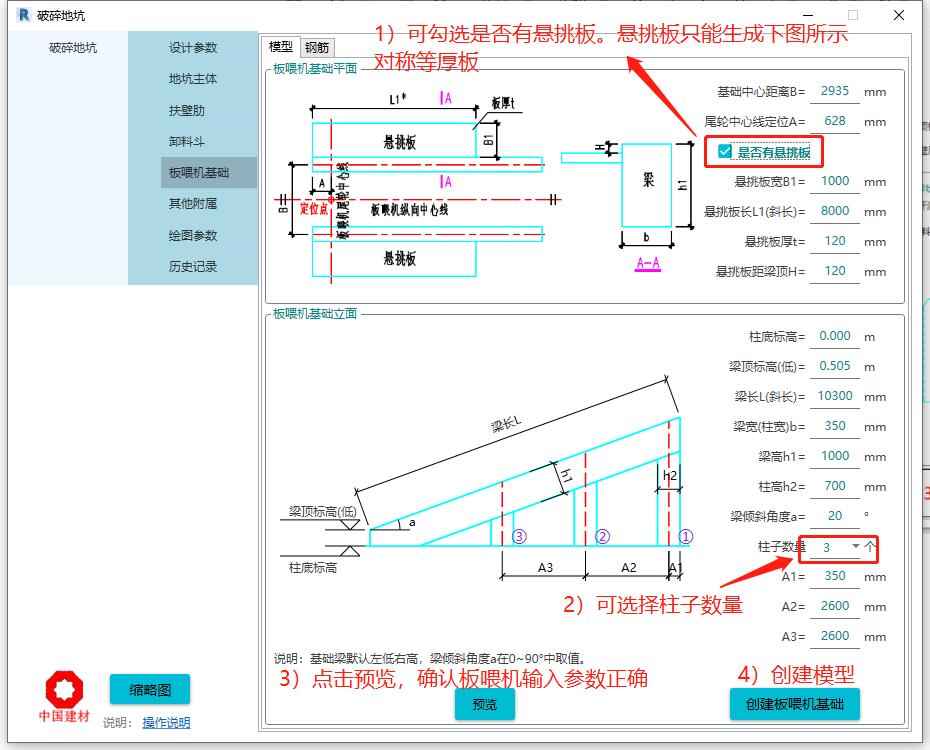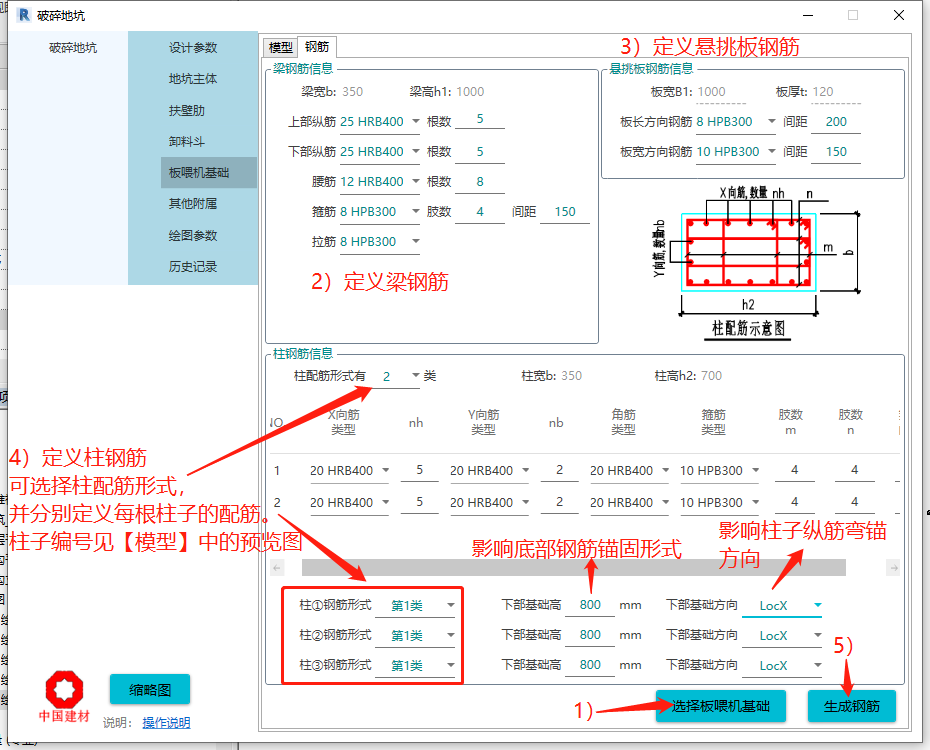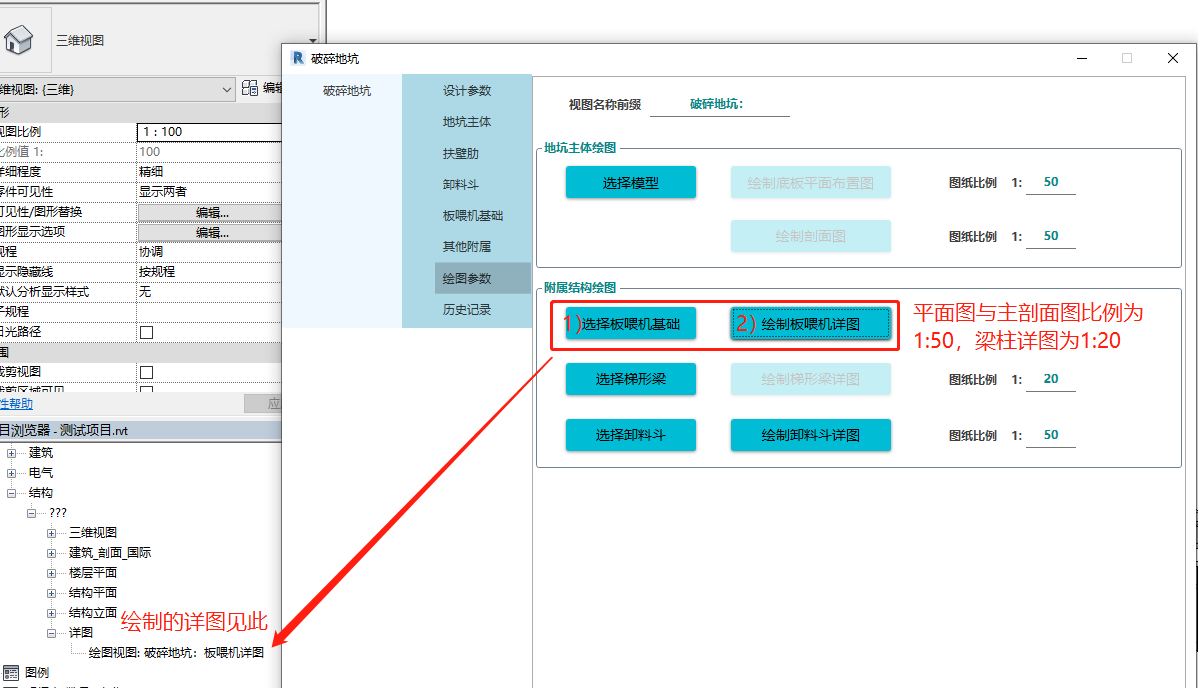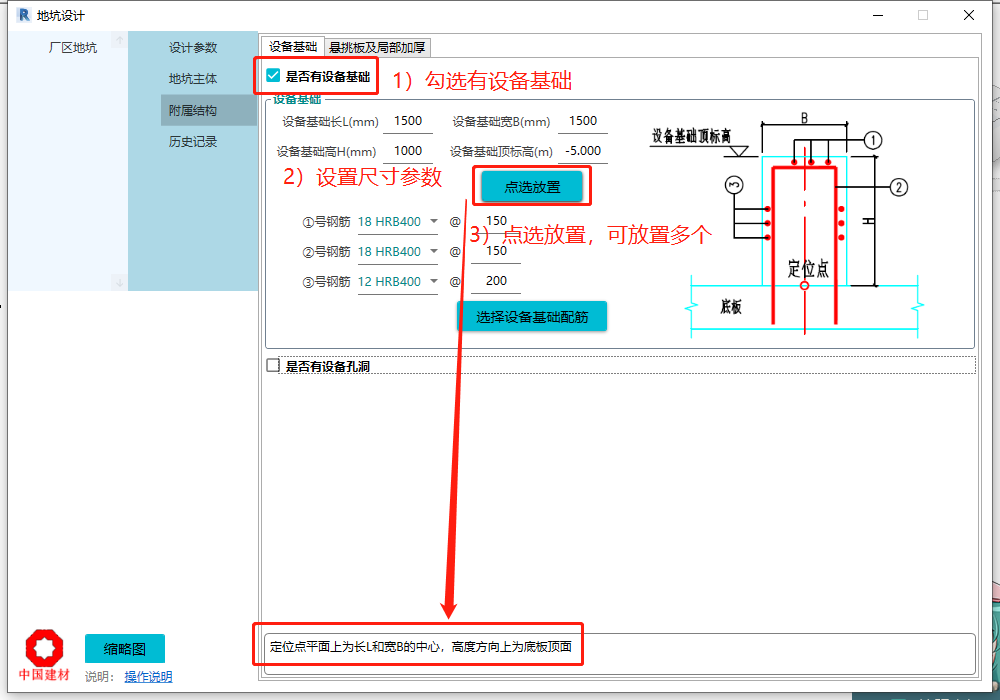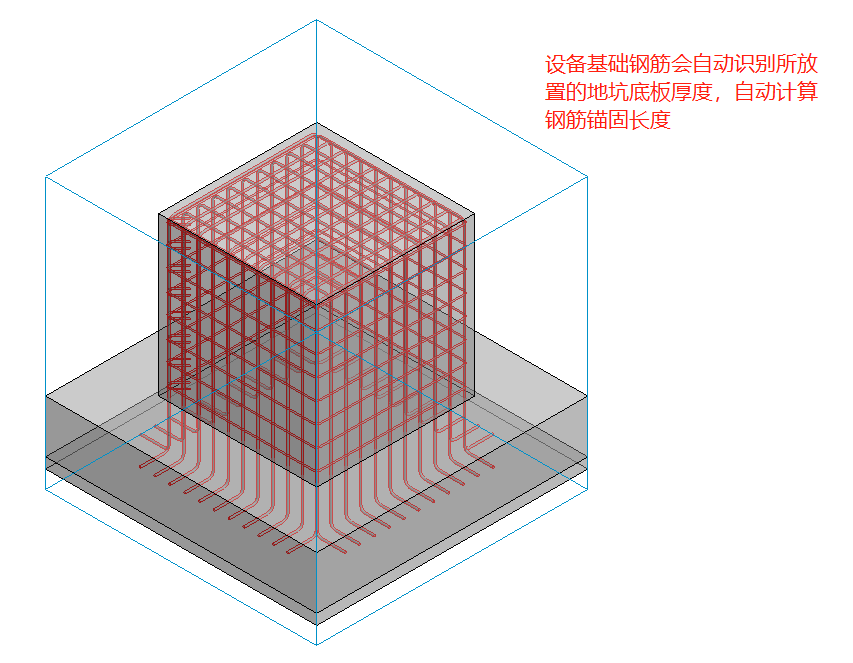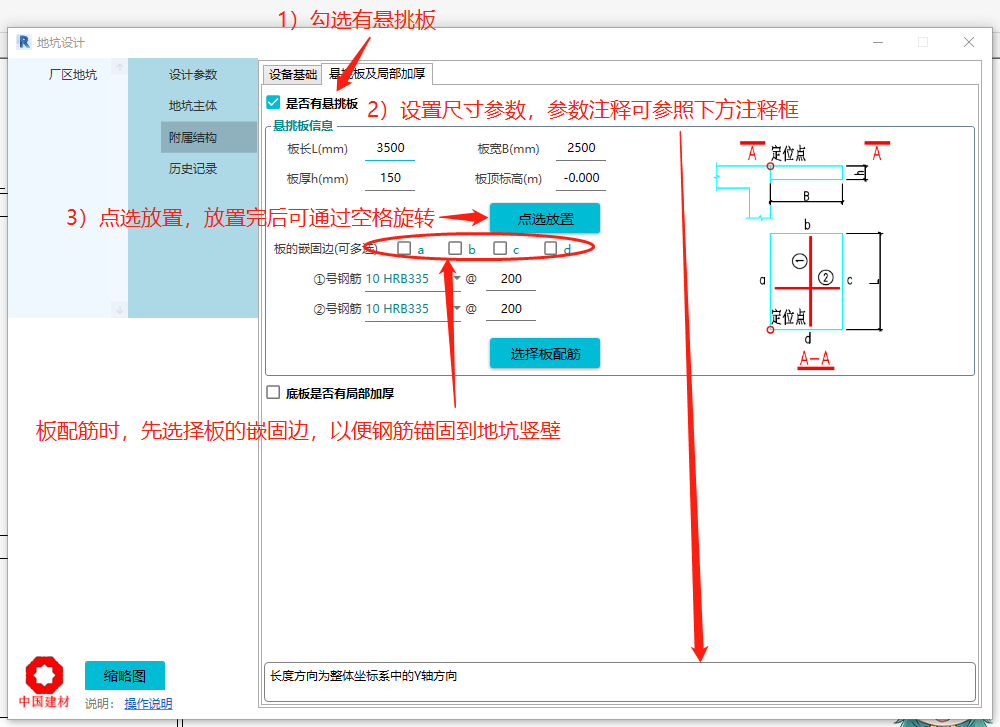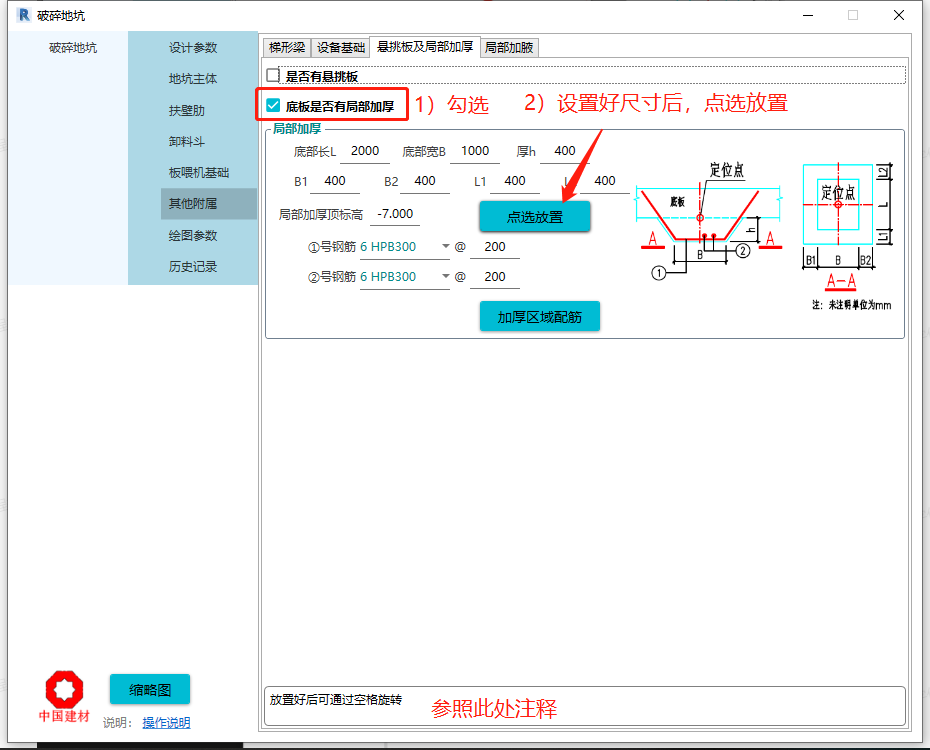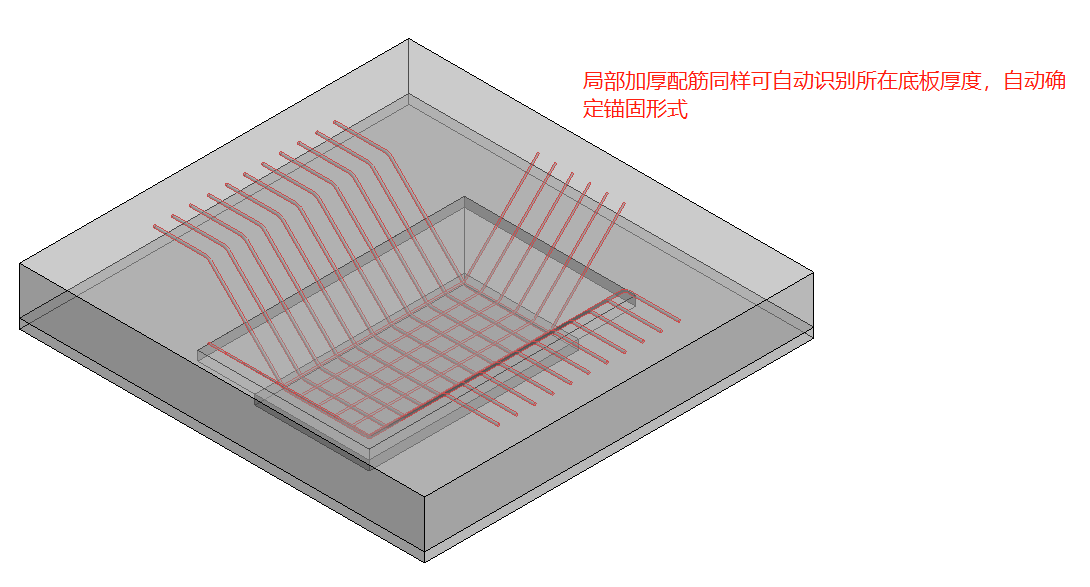一 软件适用形式
该模块通过设计者交互输入控制轮廓线,辅助完成破碎及厂区内平面尺寸规则及不规则地坑三维建模 。包括:
- 可生成平面形状不规则、单层或多台段的地坑建模;同时可以满足对于同一竖壁不同标高分段配筋及有开槽或局部加厚分区域底板复杂配筋情况。
选择模型后,钢筋会根据现有设计要求,分不同情况,程序自动一键生成。
- 可完成挡墙扶壁肋、卸料斗、板喂机基础及其他附属结构建模及钢筋自动配筋。
软件集成了历史记录功能,可以读取历史典型项目的参数作为参考,也可以读取个人建模的历史记录。 |
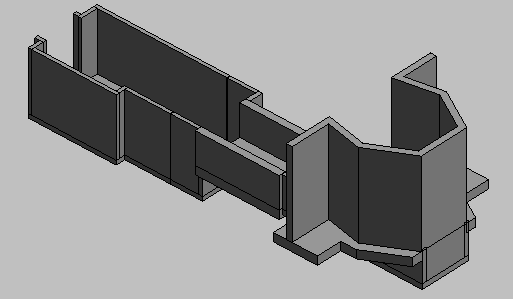 |
| 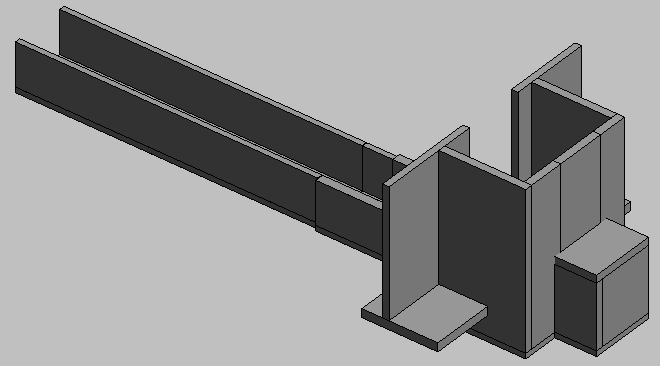 |
| —- | —- |
| 分台段、多边形卸车坑 | 分台段、矩形卸车坑 |
|
| —- | —- |
| 分台段、多边形卸车坑 | 分台段、矩形卸车坑 |
二 软件操作说明
采用【混凝土设计】→【地沟地坑设计】→【破碎地坑】插件,软件位置如下图所示:
主体推荐设计流程如下: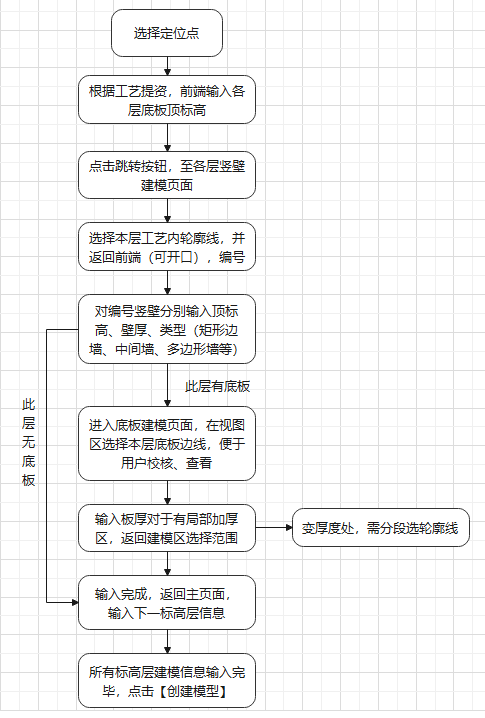
1.主体设计
1)设计参数
【选择定位点】:一般选择破碎下料斗处中心定位点。
【分别进入不同标高设置底板和竖壁信息】: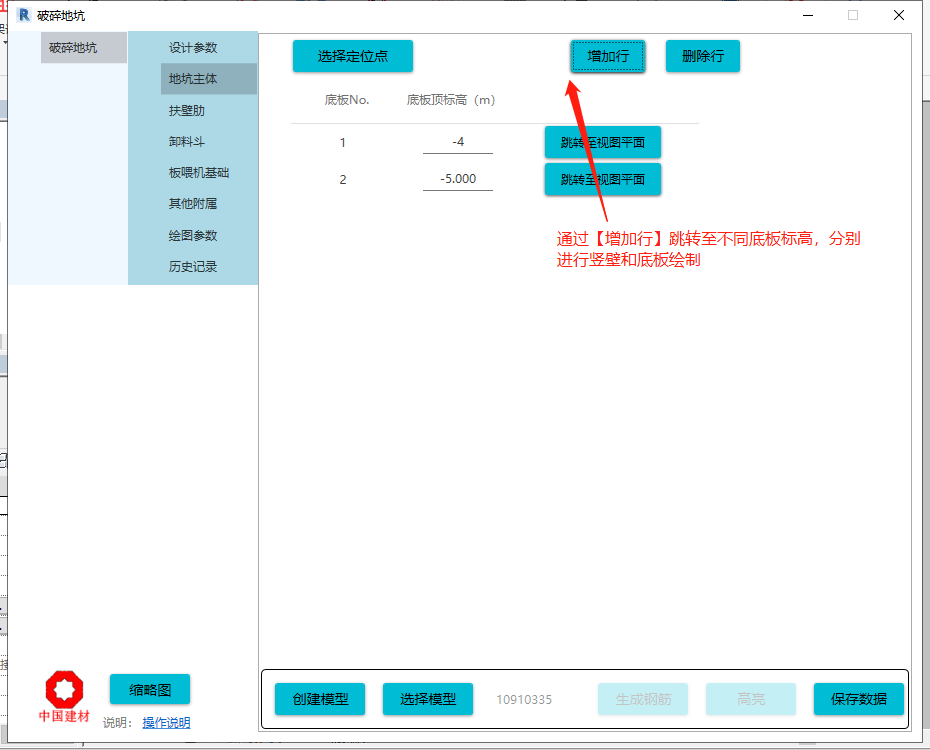
【竖壁信息设置】:如下所示
对于竖壁及底板轮廓线绘制注意事项:
① 线型限定为“注释”-“详图线”;
② 主体轮廓线选择时,需要将同类型连续的竖壁分批选择(如,矩形地坑外竖壁,多边形竖壁选择如下图示意);对于地沟竖壁,可通过矩形外边墙及曲线定位反转调整生成。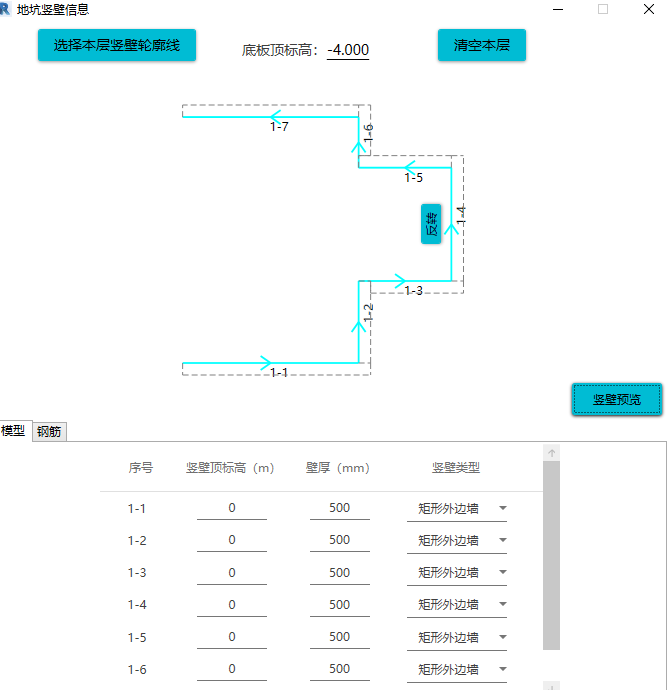
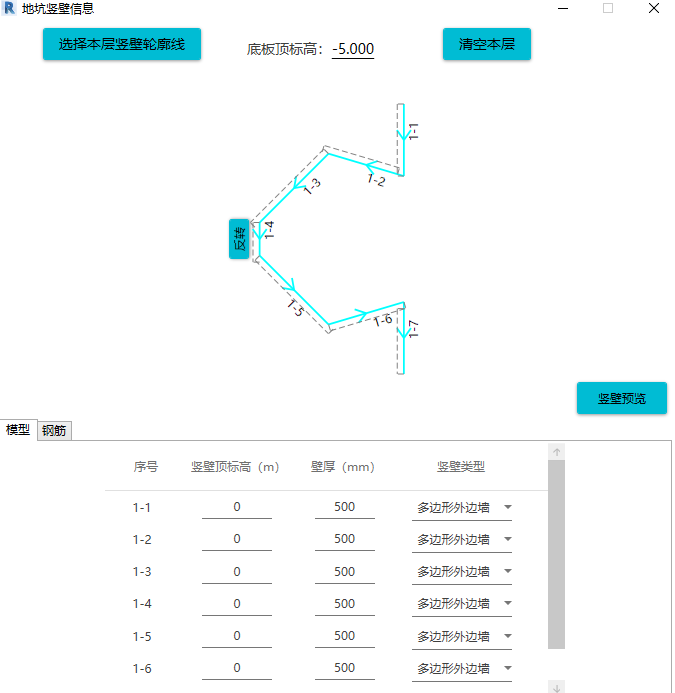
③ 每一区段内所有建模信息都输入完成后,方可点击【创建模型】,期间可通过【缩略图】实时查看项目;
④ 竖壁变壁厚及局部标高变化处,轮廓线在变化处需分段输入;底板变板厚处,也需在变板厚处分为两块底板定义;
⑤底板轮廓线为底板的外轮廓线,需闭合。如底板有局部加厚(局部加厚作为附属构件不影响底板钢筋时,可通过【其他附属】中的局部加厚定义)或开槽开洞,可点击【局部加厚或开槽】按钮,选择局部加厚底部或开槽轮廓线,并注意点击分页面里的【确定】按钮,以使此页面数据保存。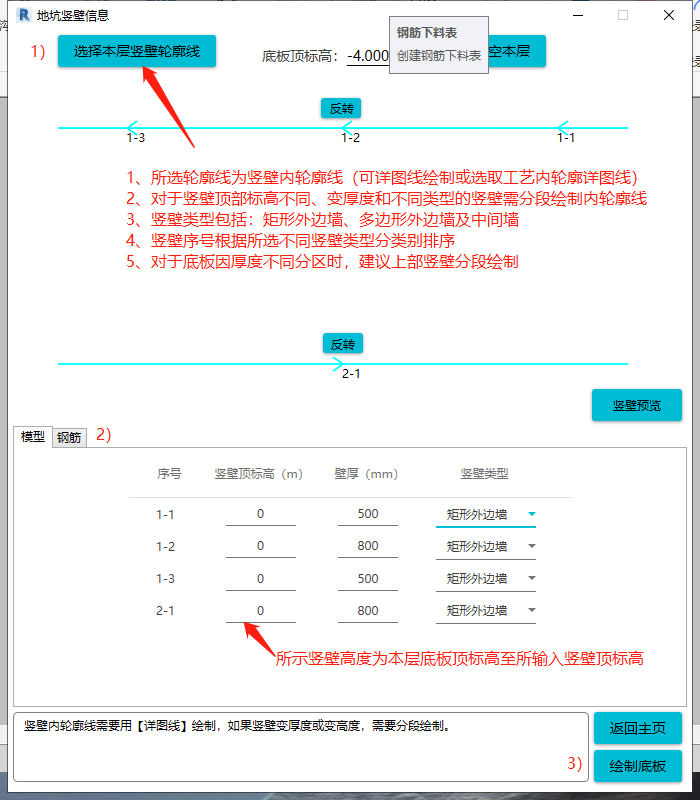
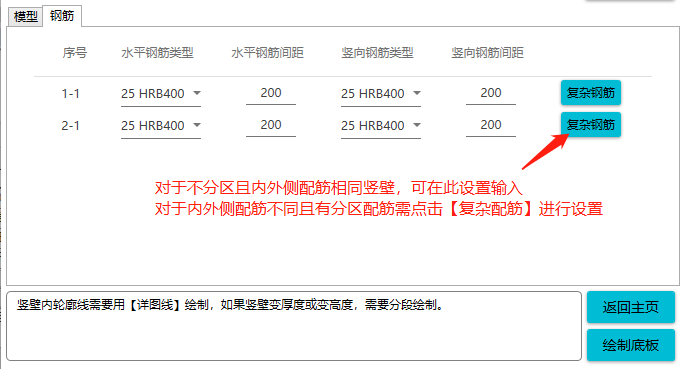
【底板信息设置】:如下所示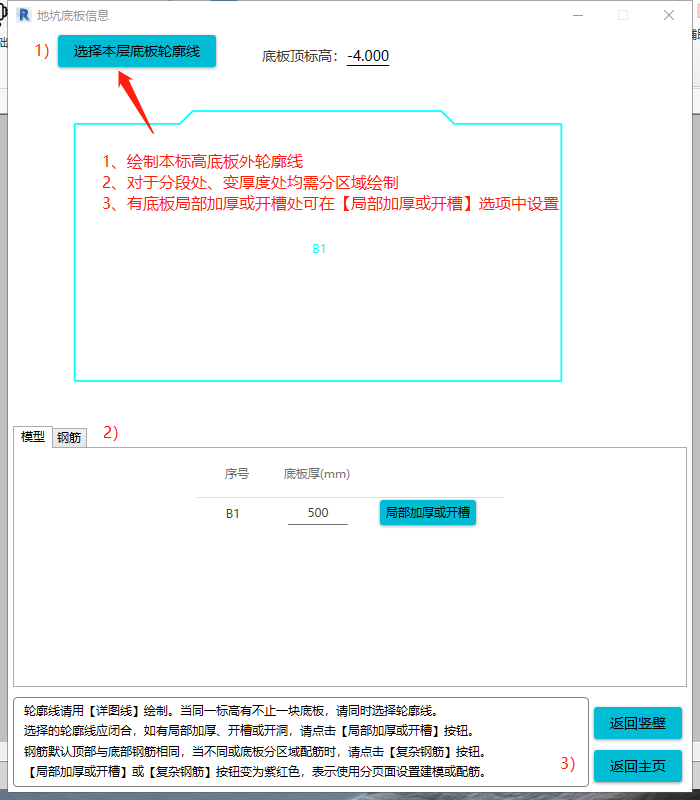

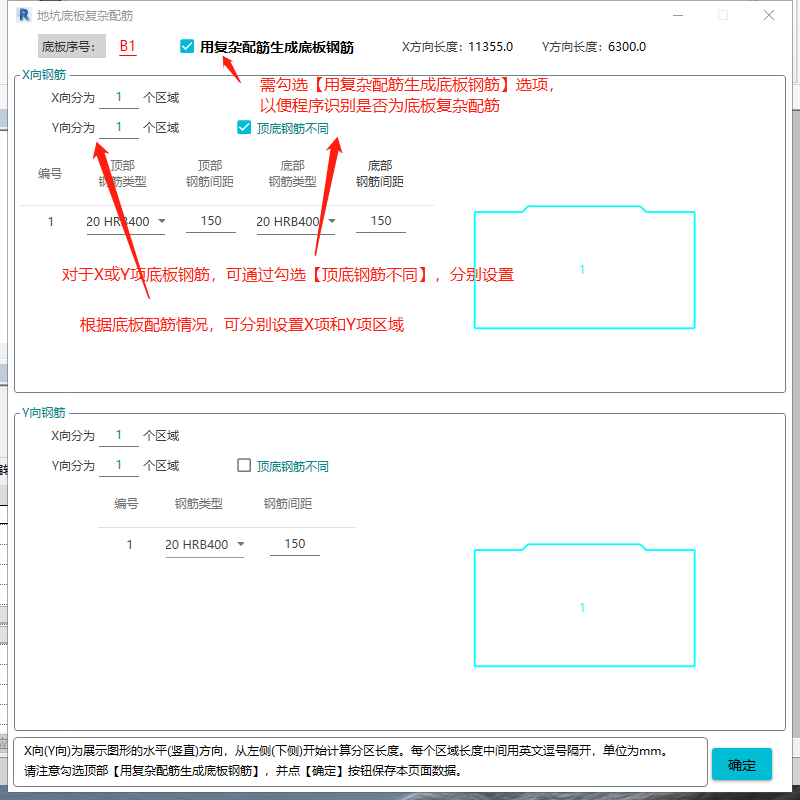
【完成设置后,创建模型】→【生成钢筋】
竖壁及底板钢筋说明:
①竖壁钢筋默认墙内外侧钢筋相同。底板钢筋默认顶部与底部钢筋相同,对于旋转底板,X方向为底板最大边长方向;
②竖壁如内外侧钢筋不同,或竖壁高度方向钢筋分区域配筋,请点击竖壁钢筋中的【复杂钢筋】按钮,在分页面中定义水平钢筋及竖向钢筋。注意勾选最上方的【用复杂配筋生成竖壁钢筋】,并点【确定】保存。执行上述操作后,【复杂配筋】按钮会变为紫红色,表示此段竖壁采用复杂配筋分页面中的信息生成钢筋;
③底板如顶底钢筋不同,或分区域配筋,请点击底板钢筋中的【复杂配筋】按钮。其他操作可参照第②条。
2 扶壁肋
3. 卸料斗
1)创建模型
2)生成钢筋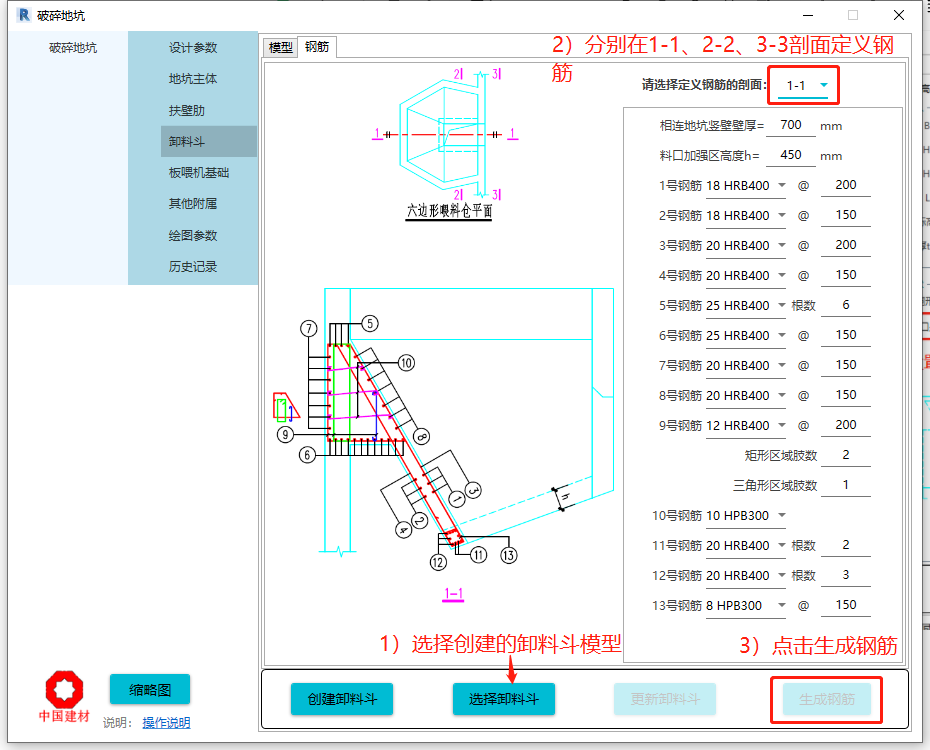
3)更改模型
注意:更新模型后,需要重新生成钢筋。
4)卸料斗绘图
点击【绘制卸料斗详图】后,会自动生成卸料斗的不同剖面和平面图。图纸见左侧项目浏览器-结构-详图。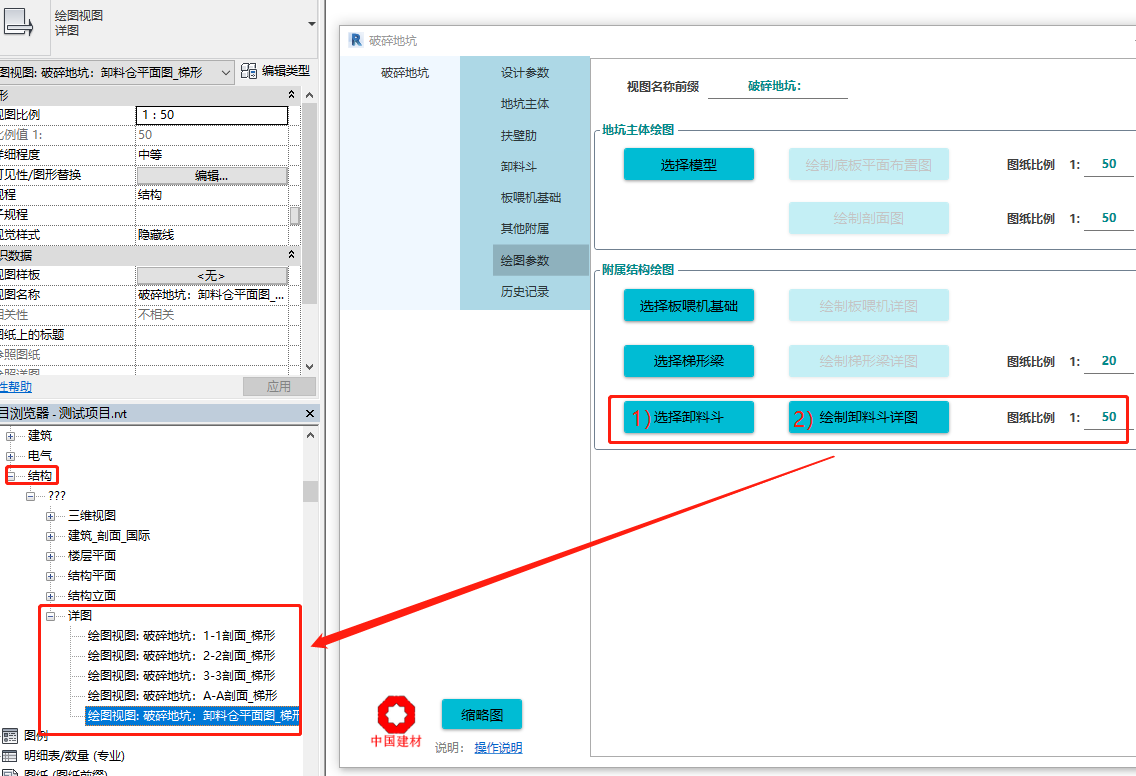
4. 板喂机基础
5. 其他附属
6.1 梯形梁
1)创建模型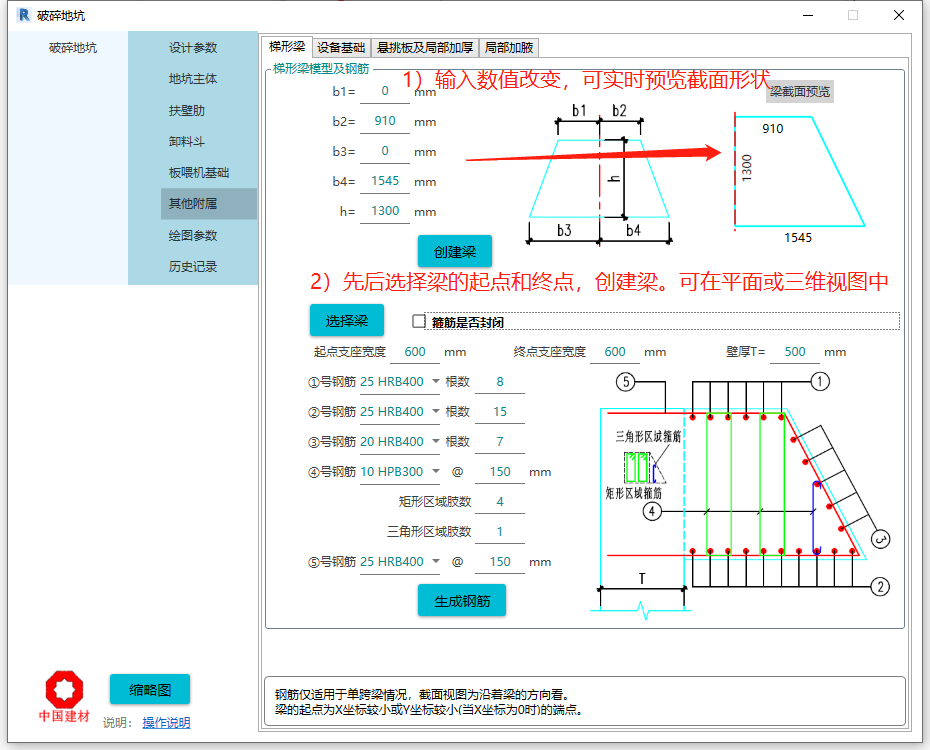
2)生成钢筋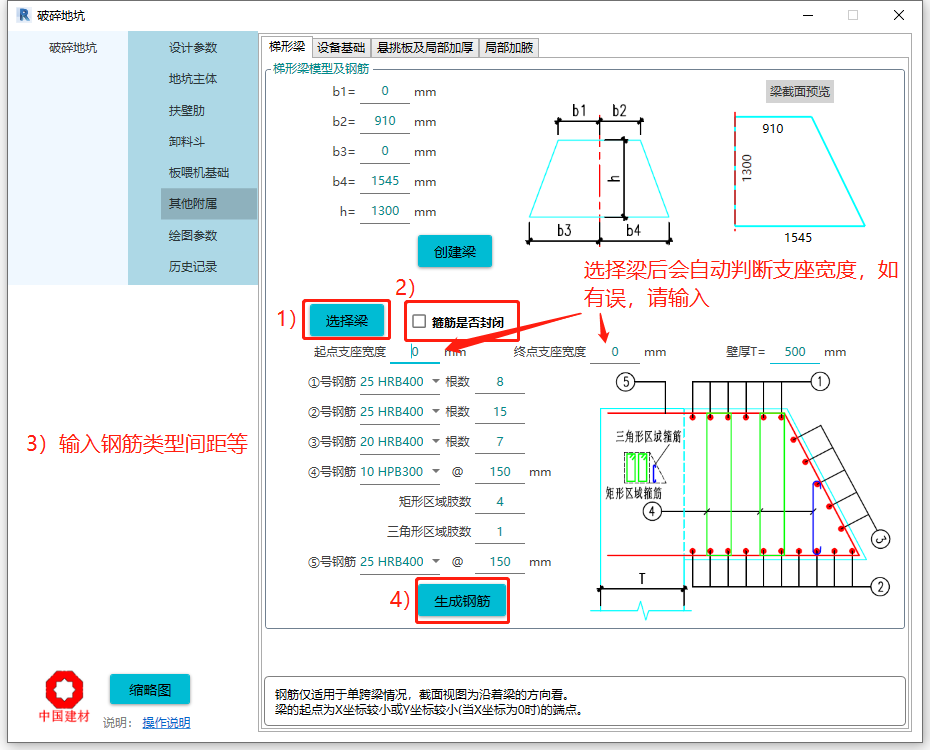
当勾选箍筋封闭后,配筋形式如下: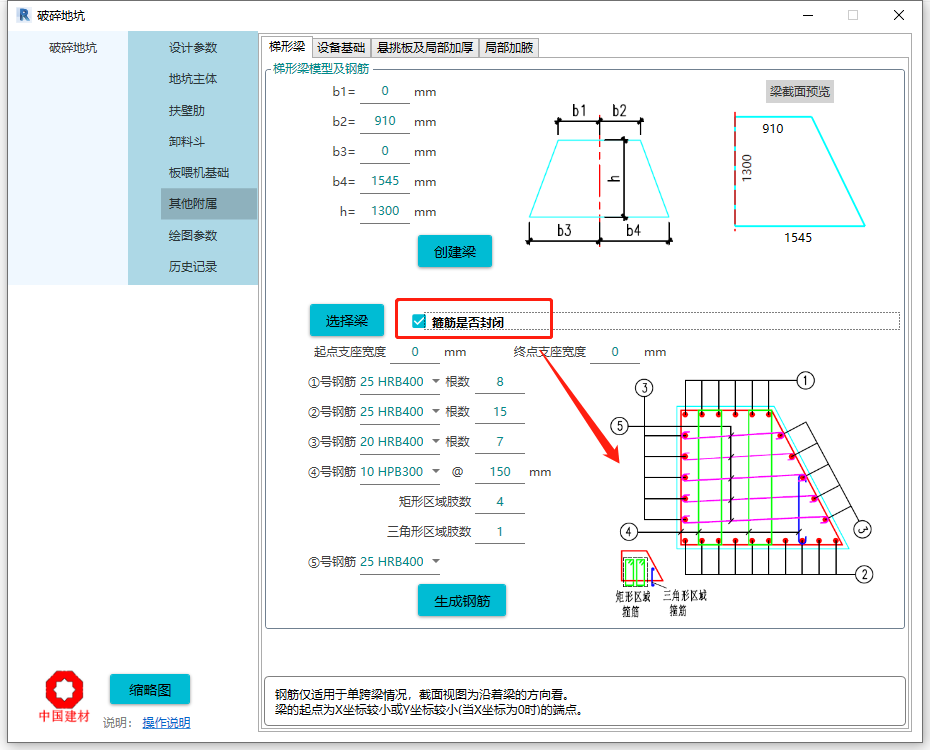
两种形式生成的钢筋如下: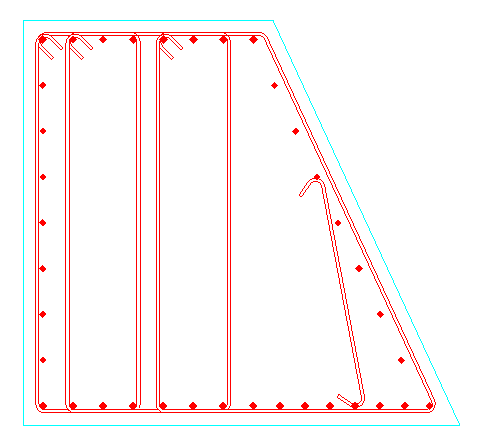
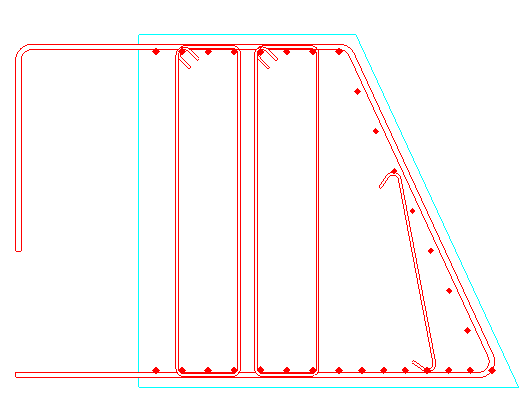
3)绘图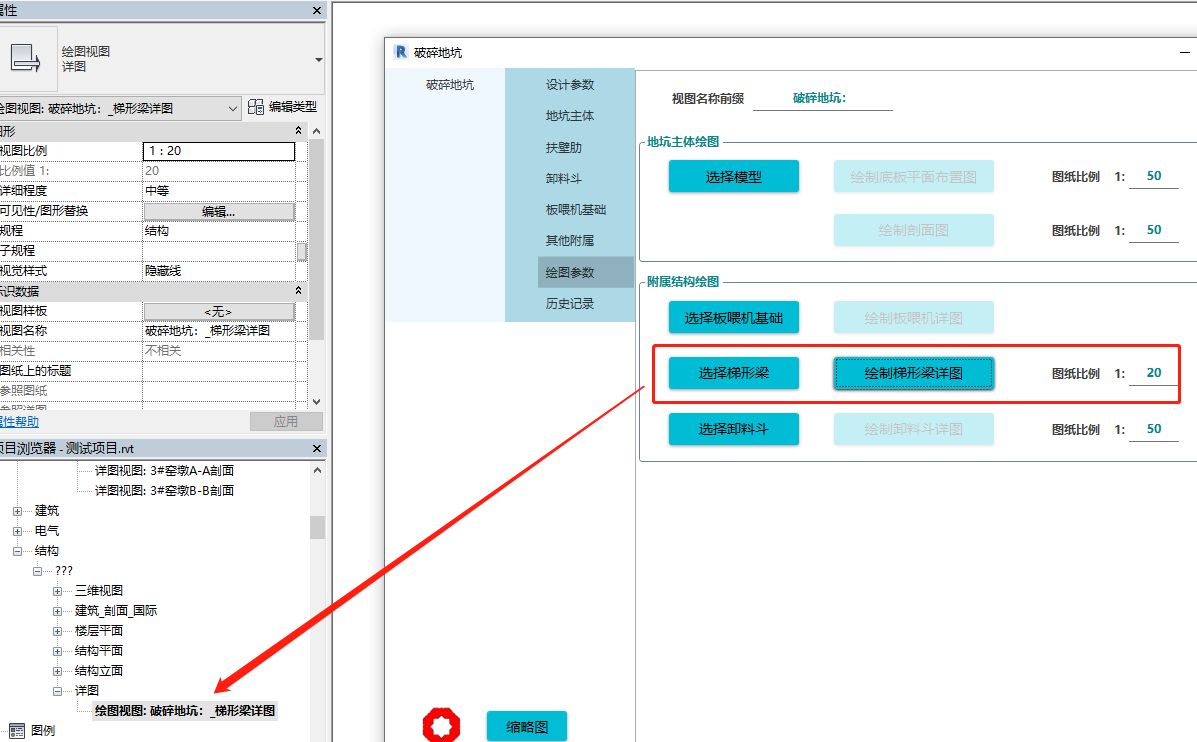
6.2 设备基础
6.3 设备孔洞
可放置到地坑底板顶面或设备基础顶面,自带二次浇注。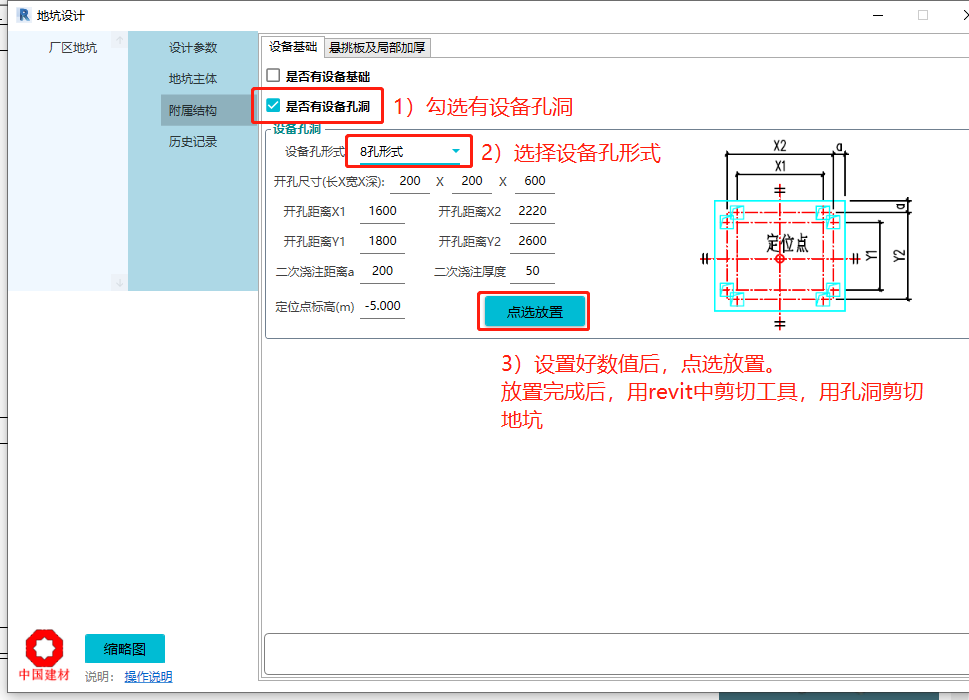
设备孔洞形式有8孔形式、12孔形式和双排孔形式: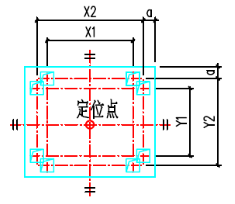

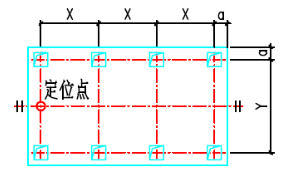
6.4 悬挑板
6.5 局部加厚
6.6 局部加腋
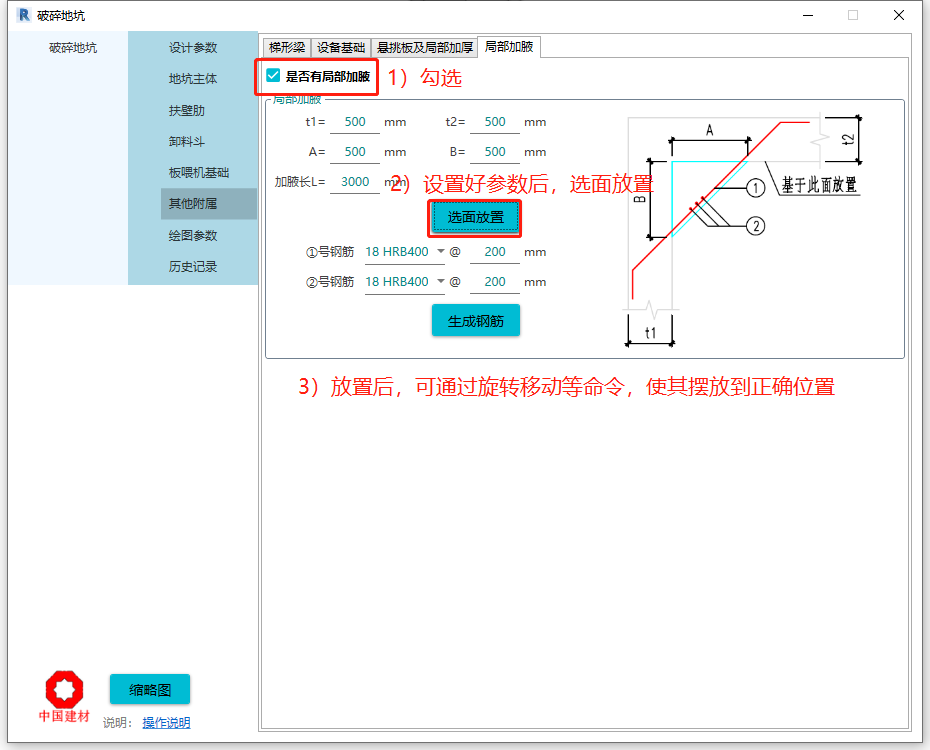
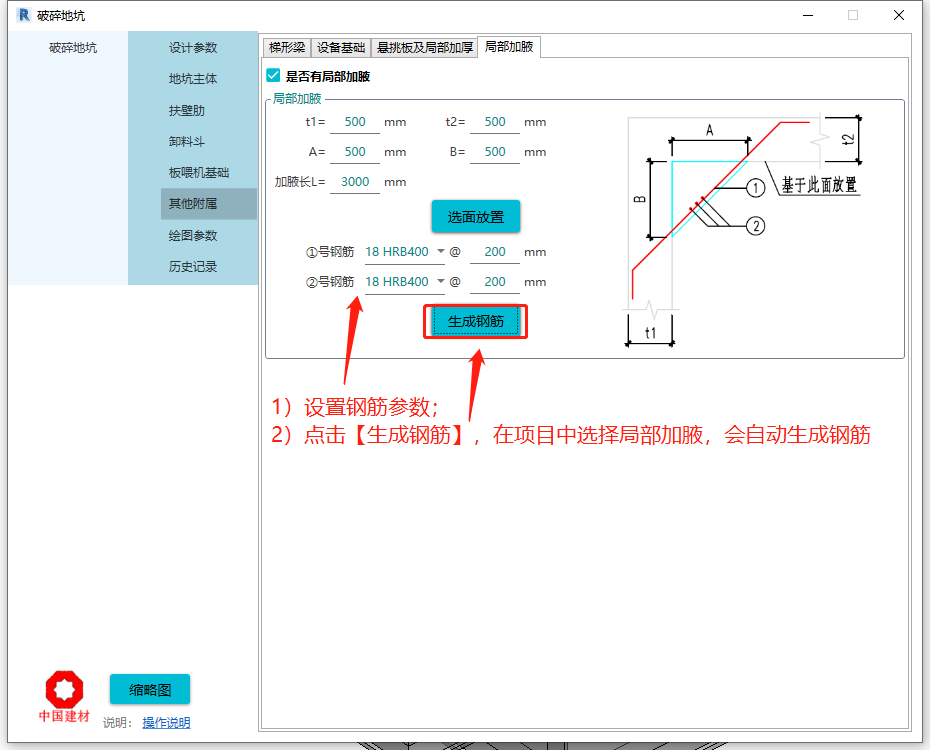
三 软件主要出图功能
- 主体绘图:可以完成破碎地坑各标高平面图、用户指定位置剖面图。剖面图需通过用户交互设置剖断符号,指定位置创建剖面。